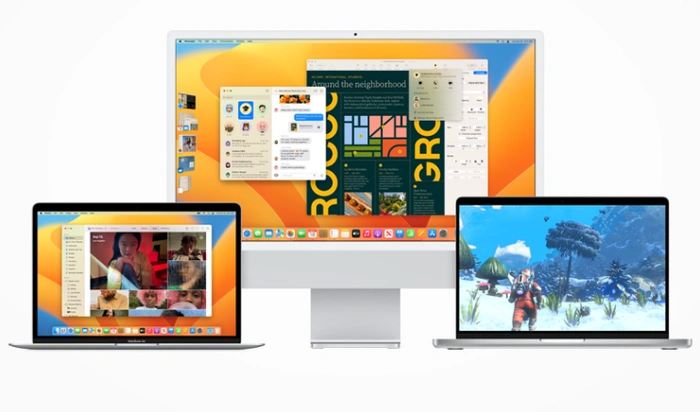
Khám phá cách làm việc với các định dạng tệp khác nhau trên máy Mac có thể hợp lý hóa đáng kể quy trình làm việc của bạn. Nếu bạn đang thắc mắc làm thế nào để chuyển đổi các tài liệu được tạo bằng Applecác ứng dụng năng suất như số, trang, hoặc chủ đạo sang các định dạng phổ biến khác như PDF, Microsoft Excel, Word, PowerPoint, v.v. thì hướng dẫn này là hoàn hảo cho bạn.
Xuất tập tin trên macOS
AppleBộ phần mềm của nó, bao gồm Numbers, Pages và Keynote, là bộ công cụ mạnh mẽ để tạo nội dung. Tuy nhiên, nhu cầu chia sẻ công việc của bạn thường xuyên có nghĩa là bạn phải gửi tệp ở định dạng được chấp nhận rộng rãi hơn. Rất may, thật dễ dàng để xuất các tệp của bạn từ Numbers, Pages và Keynote sang các định dạng khác trên máy Mac. Hãy bắt đầu với Trang.
Chuyển đổi tệp trang thành Word, PDF và hơn thế nữa
Nếu bạn muốn chuyển đổi tài liệu Trang của mình sang định dạng Microsoft Word hoặc PDF phổ thông, bạn có thể thực hiện các bước sau:
- Mở tệp Trang bạn muốn xuất khẩu.
- Nhấp vào menu ‘Tệp’ ở góc trên bên trái màn hình của bạn.
- Chọn ‘Xuất sang’ và chọn định dạng bạn muốn (Word, PDF, v.v.).
- Xác nhận cài đặt xuất của bạn và nhấn ‘Tiếp theo…’.
- Chọn nơi lưu file trên máy Mac của bạn và cuối cùng, nhấp vào ‘Xuất’.
Giờ đây, tài liệu Trang của bạn đã được chuyển đổi thành công sang định dạng bạn chọn, sẵn sàng để chia sẻ hoặc chỉnh sửa thêm.
Thay đổi bảng tính số thành Excel, PDF và hơn thế nữa
Tiếp theo, hãy chuyển đổi bảng tính Numbers thành tệp Microsoft Excel hoặc PDF. Quá trình này tương tự như quy trình dành cho Trang.
- Mở bảng tính Số của bạn.
- Điều hướng đến ‘Tệp’> ‘Xuất sang’.
- Chọn định dạng mong muốn của bạn (Excel, PDF, v.v.).
- Điều chỉnh cài đặt nếu cần, sau đó nhấp vào ‘Tiếp theo…’.
- Chọn một vị trí trên máy Mac của bạn để lưu tệp đã xuất và nhấp vào ‘Xuất’.
Bây giờ bạn đã có phiên bản Excel hoặc PDF của bảng tính Numbers.
Chuyển đổi bài thuyết trình Keynote thành PowerPoint, PDF, v.v.
Cuối cùng, nếu bạn muốn chia sẻ bài thuyết trình Keynote của mình ở định dạng PowerPoint hoặc PDF, chỉ cần làm theo các bước sau:
- Mở bài thuyết trình Keynote bạn muốn chuyển đổi.
- Nhấp vào ‘Tệp’ > ‘Xuất sang’.
- Chọn định dạng ưa thích của bạn (PowerPoint, PDF, v.v.).
- Sửa đổi bất kỳ cài đặt nào theo nhu cầu của bạn, sau đó nhấn ‘Tiếp theo…’.
- Quyết định nơi bạn muốn lưu tệp đã xuất trên máy Mac của bạn và nhấp vào ‘Xuất’.
Bằng cách làm theo các bước trên, bạn có thể chuyển đổi bản trình bày Keynote của mình thành tệp PowerPoint hoặc PDF.
Bản tóm tắt
Như bạn hiện biết rằng việc xuất các tệp của mình từ Numbers, Pages và Keynote sang các định dạng khác trên máy Mac là một quá trình dễ dàng và đơn giản. cho phép bạn nhanh chóng chia sẻ chúng với các khách hàng, bạn bè hoặc đồng nghiệp khác có thể đang sử dụng hệ điều hành hoặc gói phần mềm khác. Đây là một bản tóm tắt nhanh chóng:
- trang: Tệp > Xuất sang > [format] > Tiếp theo… > Xuất
- con số: Tệp > Xuất sang > [format] > Tiếp theo… > Xuất
- chủ đạo: Tệp > Xuất sang > [format] > Tiếp theo… > Xuất
Bằng cách làm theo các bước đơn giản này, bạn có thể đảm bảo rằng mọi người sử dụng phần mềm khác nhau đều có thể truy cập được công việc của mình, giúp việc cộng tác trở nên dễ dàng và hiệu quả hơn. Mặc dù lúc đầu việc này có vẻ khó khăn nhưng việc xuất các tệp của bạn từ Numbers, Pages và Keynote sang các định dạng khác trên máy Mac thực sự khá đơn giản.
Để biết thêm thông tin về cách xuất và chuyển đổi tập tin trên Mac OS cho các ứng dụng và hệ điều hành khác như Windows chuyển sang quan chức Apple trang web hỗ trợ.
Tuyên bố từ chối trách nhiệm: Một số bài viết của chúng tôi bao gồm các liên kết liên kết. Nếu bạn mua thứ gì đó thông qua một trong những liên kết này, APS Blog có thể kiếm được hoa hồng liên kết. Tìm hiểu về Chính sách tiết lộ của chúng tôi.
